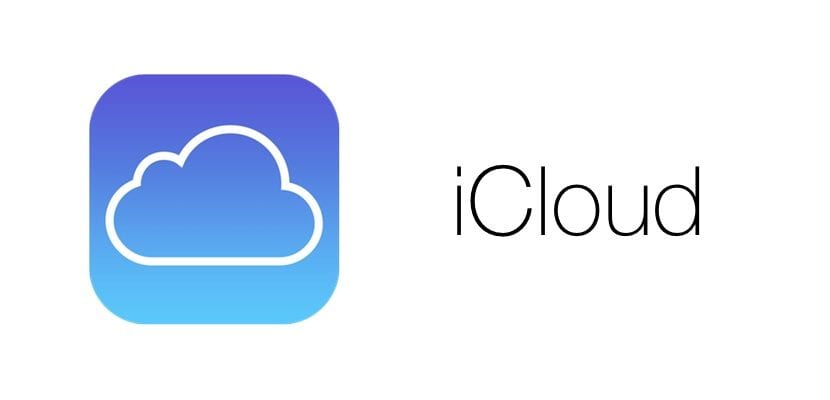
iCloudはApple独自のクラウドストレージシステムです。 これはGoogleドライブや他の「仮想ハードドライブ」に似ており、iPhoneのユーザーであれば明らかに取得されるため、「移動」の場合、Androidフォンに追加する際にいくつかの障害があります。
この投稿では、構成する方法を説明します AndroidのiCloudメールアカウント シンプルで明確な方法で、モバイル上のすべてを管理できるようにするためにGmailにアクセスする必要はありません。 見てみよう!
これは非常に便利なものです。 Androidはメールアカウントを介して動作する必要があります、 そしてそれからの脱出はありません。 以下のiCloudアカウントを介してそれを使用するためのステップバイステップを学びます。
AndroidにiCloudメールアドレスを追加する方法
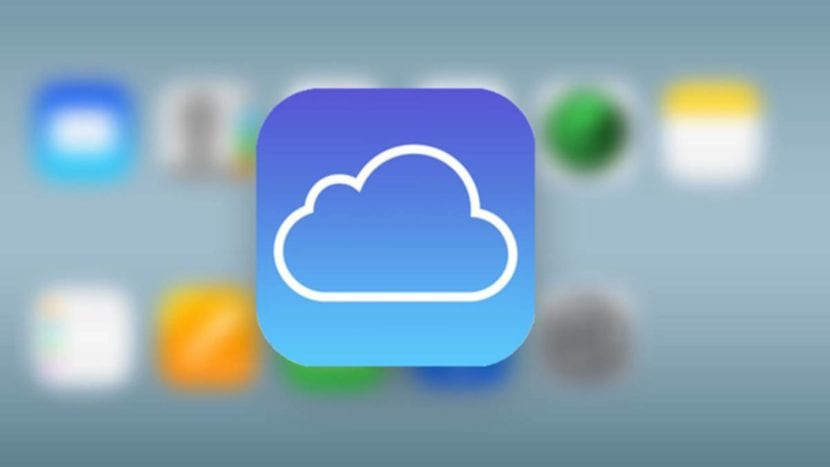
まず第一に、 次の用語の命名法は異なる場合があります Androidのバージョン、それが運ぶパーソナライズレイヤー、電話のモデルとブランドによると。 それでも、それらを特定することは問題ではありません。
さて、最初に私たちはに目を向けます 設定 電話のとのセクションを入力してください ユーザーとアカウント。 次に、のオプションを探します アカウントを追加。 次に、私たちが探さなければならないXNUMXつのオプションがあります:私たちは選択します 電子メール オプションがある場合または 個人アカウント(IMAP) Gmailの記号の横。
Gmailオプションを選択すると、Gmailは自動的にiCloudアドレスを認識し、正しいサーバー設定をインポートします。 代わりに、電子メールオプションを選択した場合、 サーバー構成を手動で追加する必要があります。 これが私たちがフィールドに記入しなければならない方法です:
- 着信メールサーバー:
– サーバー名: imap.mail.me.com
-SSLが必要です: はい。
- ポート: 993.
-ユーザー名: iCloudメールアドレスの名前の部分。 つまり、「armandolozada@icloud.com」の場合は、「armandolozada」の部分だけです。
-パスワード: iCloudメールのパスワード。 アプリケーション固有のパスワードを生成することもできます。
- 送信メールサーバー:
- サーバー名: smtp.mail.me.com
-SSLが必要です: はい。
- ポート: 587.
-SMTP認証が必要です: はい。
-ユーザー名: 「@ icloud.com」を含む完全なiCloudメールアドレス。
-パスワード: 受信メールサーバーセクションに入力したパスワードを使用します。これは、元のパスワードまたは生成したアプリケーションの特定のパスワードのいずれかです。
これがすべて完了したら、クリックします 次の記事 o 続ける、またはボタンでプロセスを終了します。 着信または発信メールサーバーセクションのSSL必須セクションにエラーメッセージがある場合は、代わりにTSLを使用してください。
うまくいけば、 上記の詳細は、本を進めるのに十分なはずです。。 特にiPhoneから来た場合は、セットアップが少し面倒ですが、それは機能し、既存のメールを新しいAndroidデバイスに転送します。
一方、私たちはあなたにも教えます WhatsAppの会話をiPhoneからAndroidデバイスに転送する方法.
(出典)

miui10では動作しません。